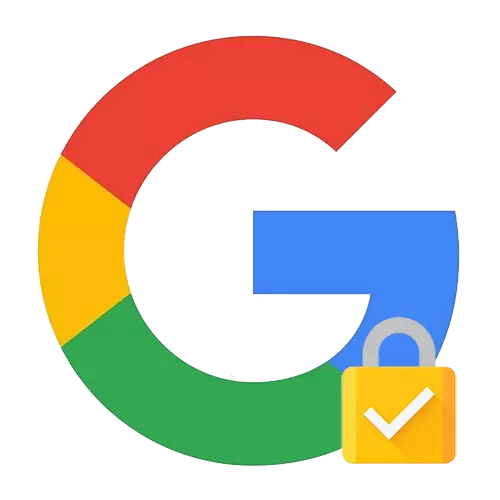
Opsioni 1: PC version
Google Smart Lock në një version kompjuterik është një shërbim i integruar i Google Chrome për të menaxhuar dhe ruajtur fjalëkalimet nga vende dhe aplikacione të ndryshme. Është e lejuar çdo herë që të mos hyjë të dhëna për t'u regjistruar në sistem, si dhe për të përcaktuar nivelin e sigurisë së informacionit personal.
- Shkoni në seksionin "Settings" të shfletuesit të Google Chrome. Kontrolloni vijën e parë - duhet të specifikohet adresa juaj e emailit tuaj. Nëse gjithçka është e vërtetë - klikoni në butonin "Google Llogaria". Vini re se nganjëherë për shkak të dështimeve të sistemit, madje edhe në versionin në gjuhën ruse, disa artikuj mund të tregohen në gjuhën angleze.
- Në menunë horizontale, zgjidhni vargun "Siguria".
- Shkoni te seksioni "Menaxheri i fjalëkalimit". Pranë kolonës tregoi numrin e fjalëkalimeve të ruajtura në profilin tuaj për hyrje të shpejtë.
- Lista do të tregojë të gjitha vendet. Klikoni këdo për të parë të dhënat e ruajtura.
- Hiq sistemin. Kjo është një masë shtesë e mbrojtjes kundër piraterisë.
- Hapet një dritare me një hyrje dhe fjalëkalim nga profili. Kombinimi i fshehtë është i mbyllur me pika. Për ta parë atë, klikoni mbi ikonën pranë screenshot.
- Pas klikimit në butonin, do të shihni fjalëkalimin tuaj.
- Nëse nuk doni të ruani të dhënat personale në llogari, klikoni në butonin "Delete".
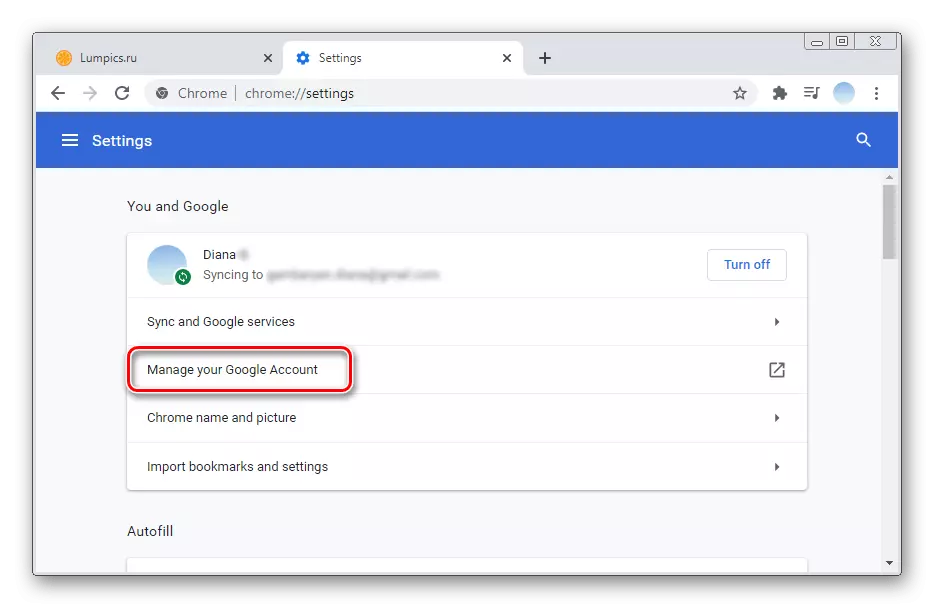
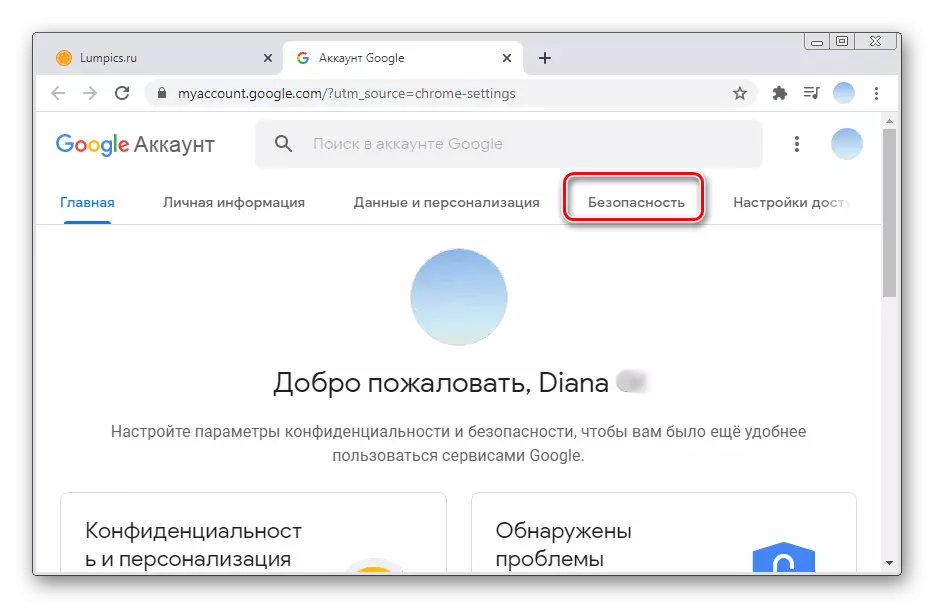
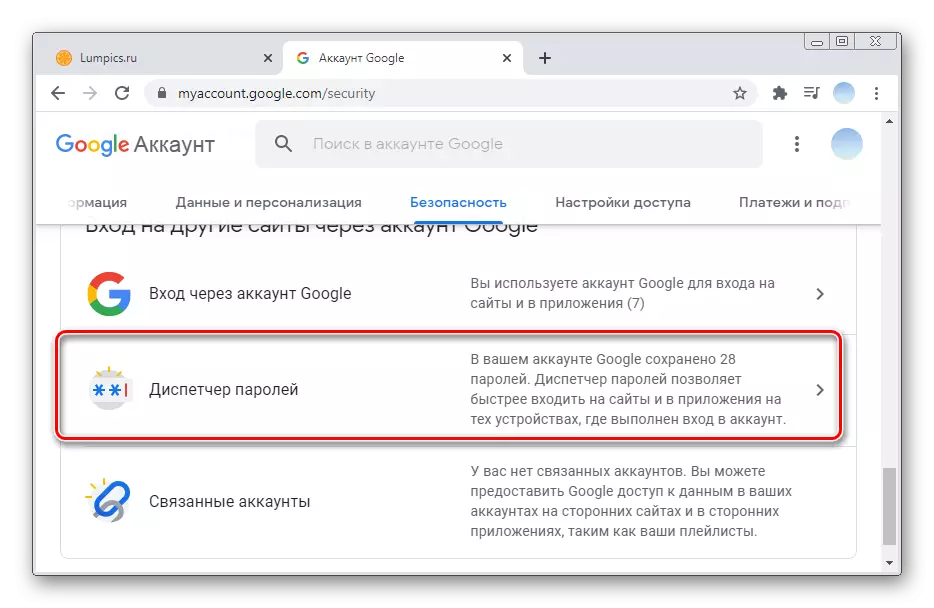
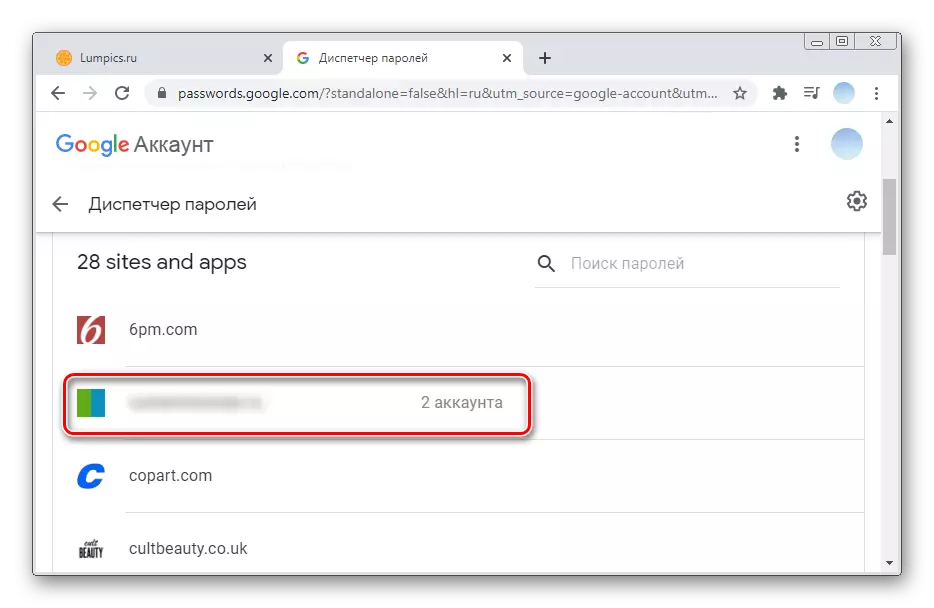
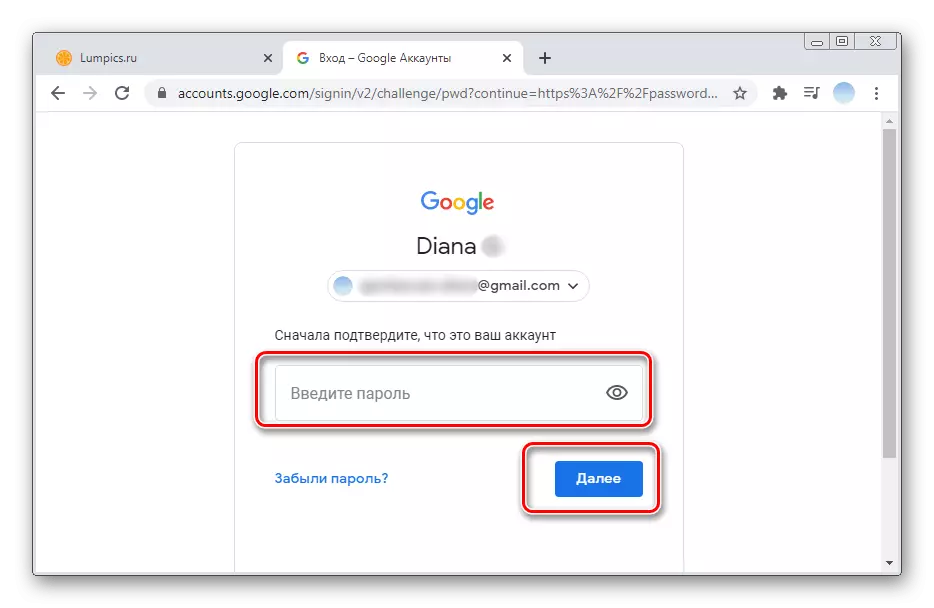
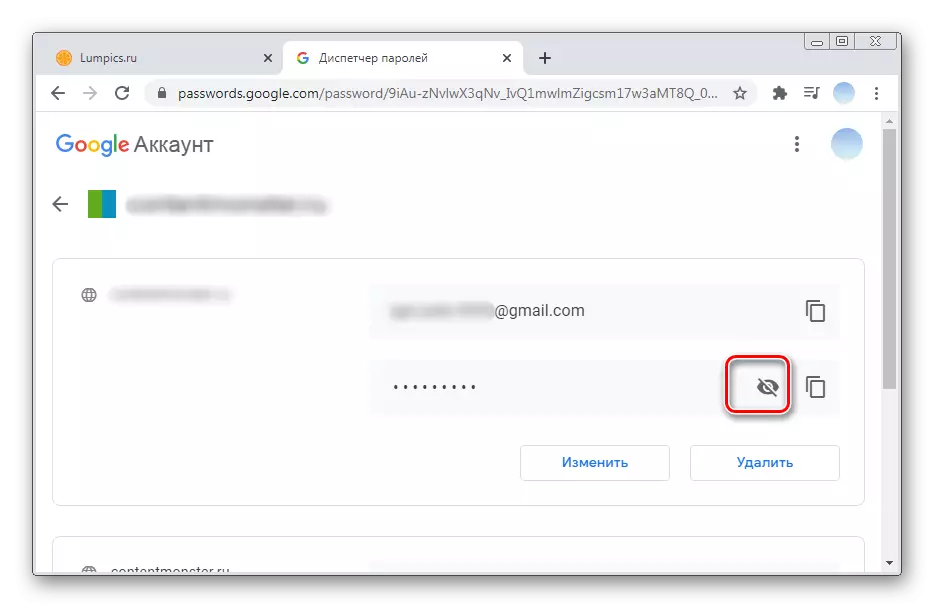
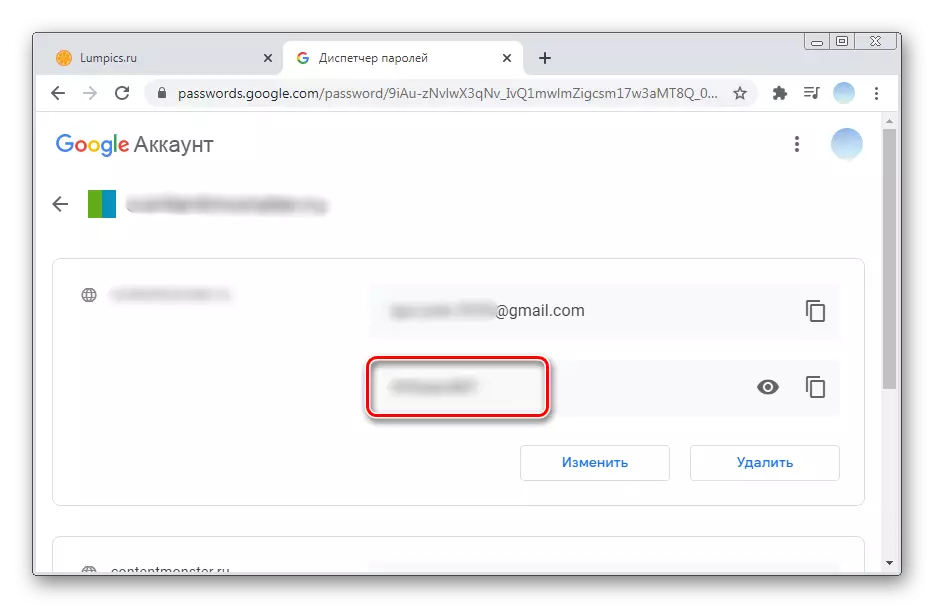
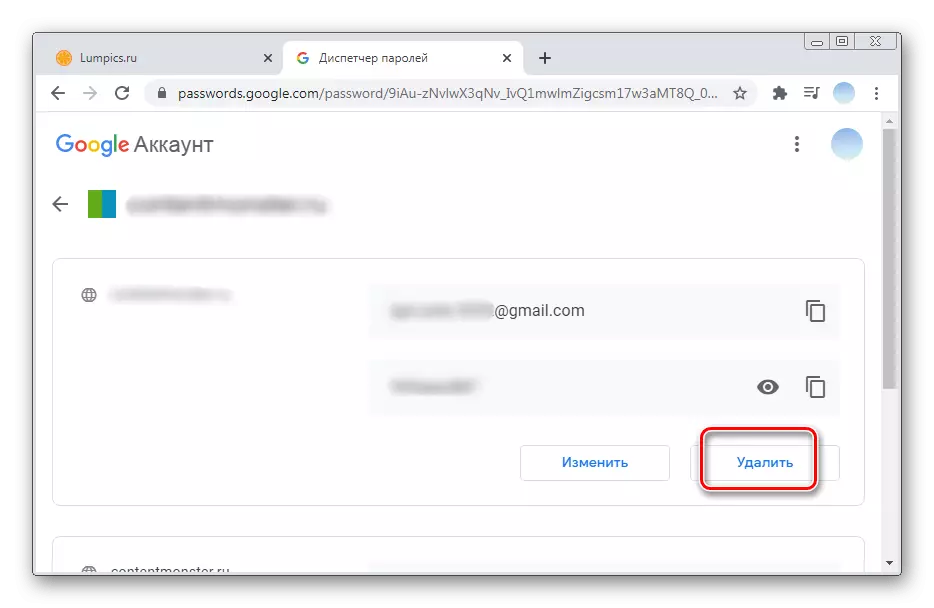
Opsioni 2: Aplikime Mobile
Mobile Google Lock Smart ju lejon të menaxhoni dhe të redaktoni fjalëkalimet nga vende dhe programe të ndryshme. Duke përdorur funksione shtesë, ju gjithashtu mund të kontrolloni besueshmërinë e të dhënave për inputin.iOS.
Për të përdorur aplikacionin Google Smart Lock në Smartphones të bazës së të dhënave të iOS, është e nevojshme të para-instaloni atë. Konsideroni se si të shihni fjalëkalimet e ruajtura në bllokimin e zgjuar nga të gjitha vendet dhe si të forconi mbrojtjen e llogarive tuaja.
Shkarko Google Smart Lock nga App Store
- Drejtoni aplikacionin në smartphone tuaj dhe zgjidhni Menaxhimin e llogarisë.
- Të gjitha llogaritë e autorizuara të Google do të tregohen nga lista. Kliko "Google Management" nën atë me një profil që interesat.
- Tjetra, duhet të lëvizni nëpër menunë horizontale në anën e majtë.
- Prekni "Security" dhe zbrisni në seksionin "Menaxheri i fjalëkalimit". Nën këtë varg, ju mund të shihni se sa fjalëkalime ruhen në llogarinë tuaj.
- Lista tregon të gjitha faqet me të dhëna të ruajta të inputeve. Në rastin e një numri të madh ju gjithmonë mund të gjeni artikullin e dëshiruar duke përdorur vargun e kërkimit. Për të parë fjalëkalimin e ruajtur, klikoni mbi artikullin.
- Në këtë fazë, Google Smart Lock do të kërkojë një konfirmim fjalëkalimi nga llogaria. Shkruani atë dhe takoni "Next".
- Fjalëkalimi fillimisht do të fshihet. Ju mund ta shihni duke klikuar në ikonën e syrit.
- Nëse është e nevojshme, ju mund të ndryshoni të dhënat e hyrjes duke zgjedhur butonin e duhur. Opsioni "Delete" do t'ju lejojë të fshini fjalëkalimin nga Google Smart Lock.
- Gjithashtu rekomandohet për sigurinë e faqes për të shkuar në seksionin "Kontrolli i fjalëkalimit". Për ta bërë këtë, zgjidhni "Shkoni në faqen e kontrollit të fjalëkalimit".
- Prekni butonin Re-button.
- Futni fjalëkalimin nga llogaria dhe klikoni Next.
- Për të siguruar sigurinë, ju duhet të ndryshoni të gjitha të dhënat personale në llogaritë me fjalëkalime të thjeshta.
- Eksploroni listën. Për të bërë ndryshime, duhet të shtypni butonin përkatës. Automatikisht kalimi në faqen e faqes do të jetë automatikisht. Ku në seksionin "Cilësimet e llogarisë" mund të kryeni një operacion. Çdo vend e ka këtë procedurë me metoda të ndryshme.
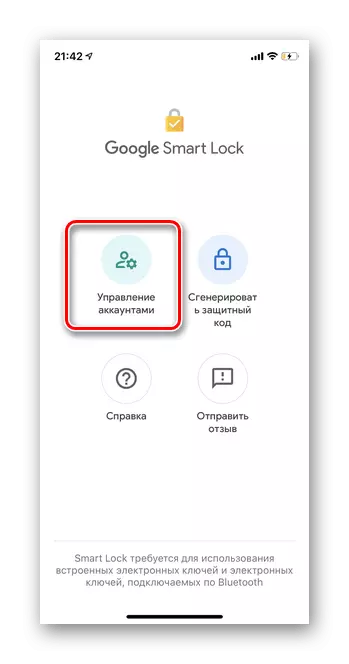

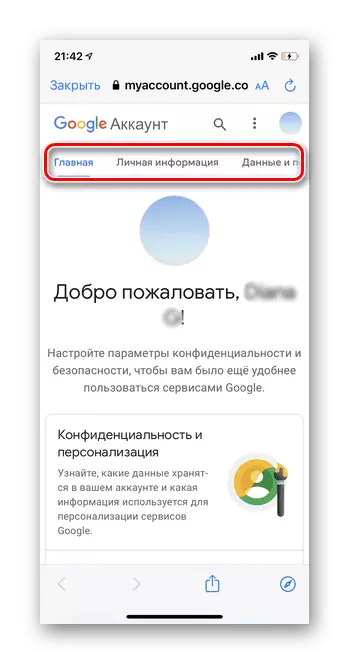
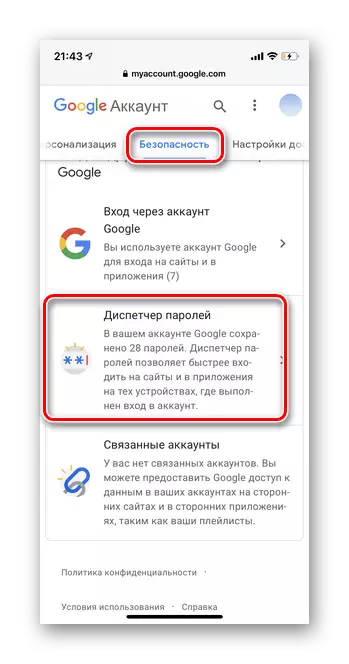
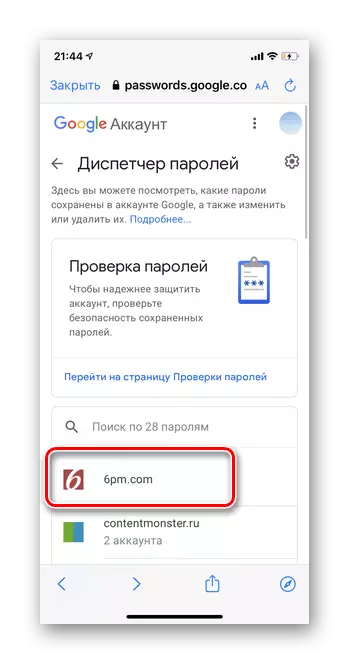
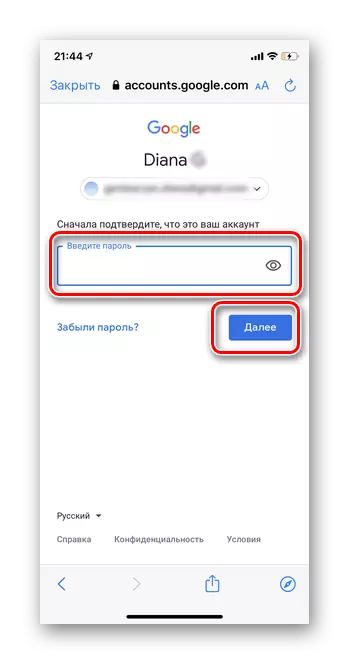
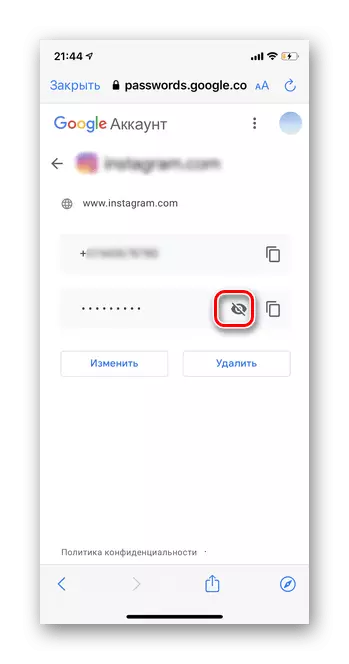
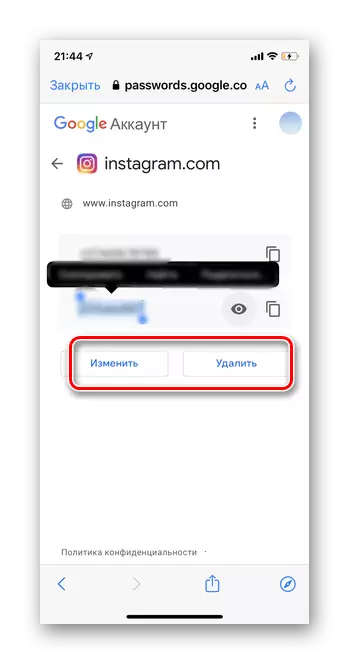

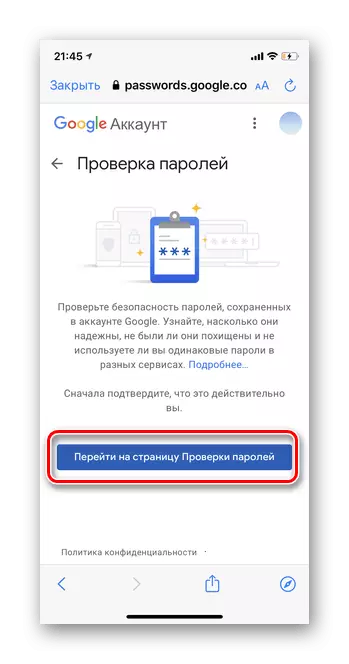
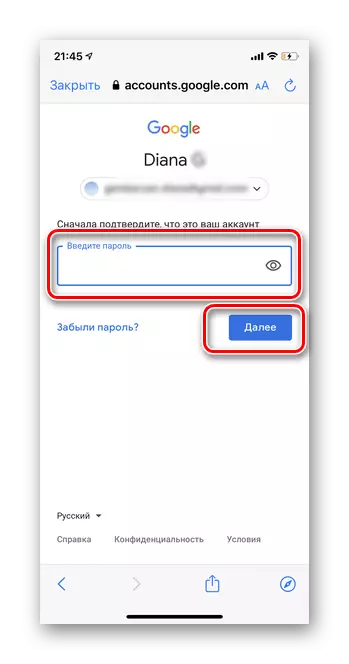
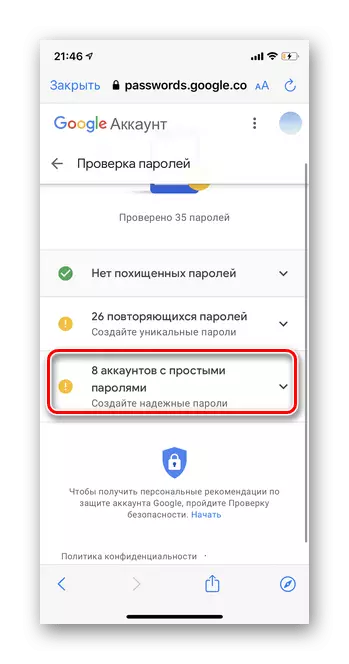
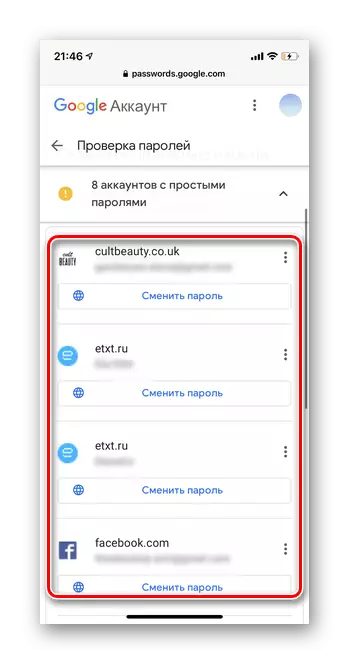
Android
Në smartphones me bazë Android, programi i Google Smart Lock është ngulitur automatikisht në Shtojcën e Google. Opsionale, fjalëkalimet ruhen jo vetëm nga faqet, por edhe nga aplikacione të ndryshme. Kjo siguron qasje të shpejtë dhe lehtëson procesin e autorizimit.
- Hapni aplikacionin Google në telefonin tuaj të mençur. Mos ngatërroni me shfletuesin e Google Chrome.
- Në këndin e sipërm të djathtë, takoni në ikonën tuaj Avatar.
- Nën adresën e emailit të dëshiruar, kliko në menaxhimin e Google.
- Shkoni nëpër menunë horizontale në vargun "Siguria".
- Shkoni në seksionin "Menaxheri i fjalëkalimeve".
- Në formën e një liste, të gjitha faqet, fjalëkalimet nga të cilat ruhen shpejt për të hyrë në bllokun e zgjuar të Google janë paraqitur. Prekni të nevojshme.
- Shkruani kodin e qasjes telefonike.
- Inputet personale do të hapen për një vend të caktuar. Për të parë fjalëkalimin, klikoni në ikonën e spërkatjes.
- Shprehja e kodit mund të ndryshohet ose të hiqet nga sistemi duke zgjedhur butonin e duhur.
- Për të siguruar llogarinë tuaj, rekomandohet gjithashtu të kontrolloni kontrollin. Prekni butonin "Check Passwords".
- Kliko "Shko në faqen e kontrollit të fjalëkalimit".
- Shkruani fjalëkalimin nga llogaria juaj.
- Klikoni mbi "Llogaritë me fjalëkalime të thjeshta".
- Eksploroni listën. Për të përmirësuar nivelin e sigurisë, mjafton vetëm për të trokitur "Ndrysho fjalëkalimin" nën çdo faqe. Profili juaj do të hapet automatikisht, ku mund të bëni ndryshime.
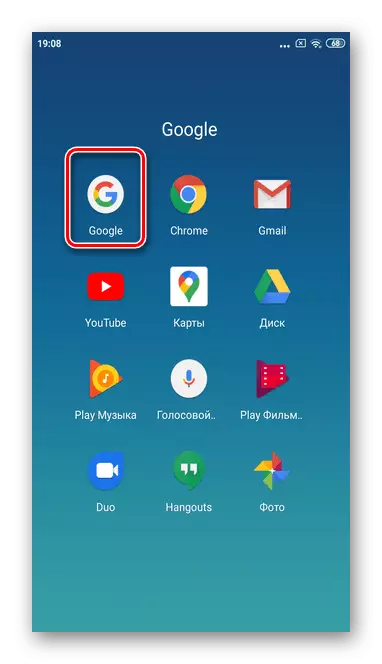


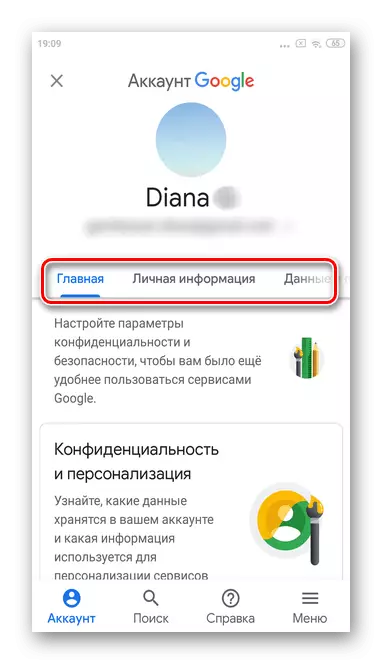
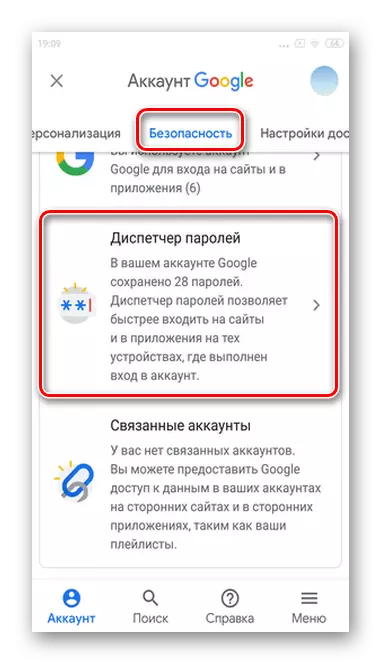
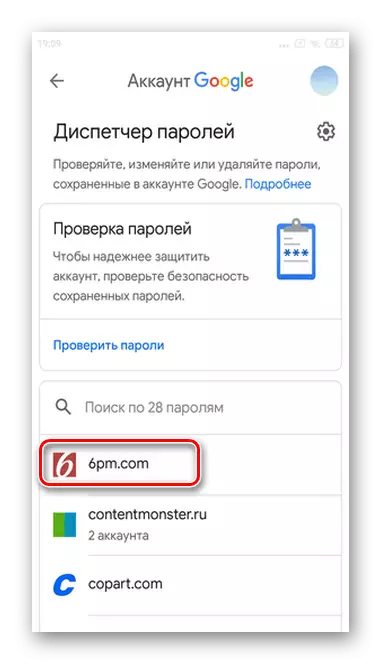
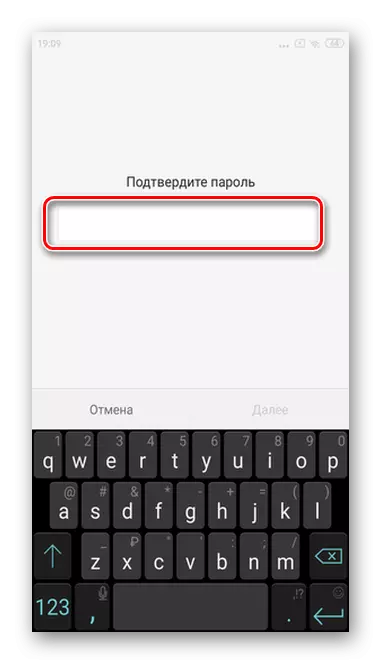

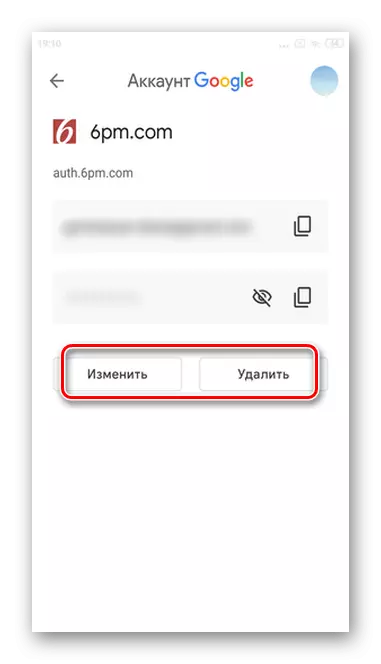
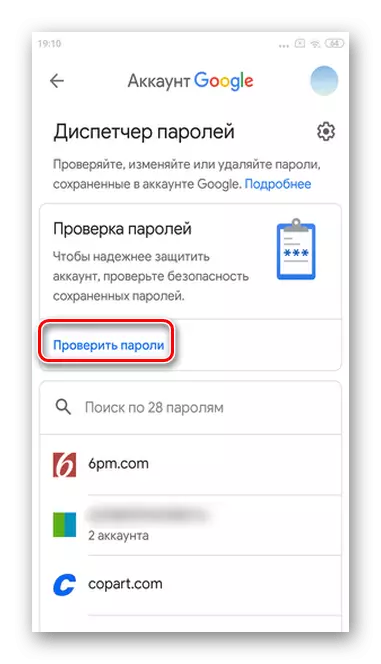
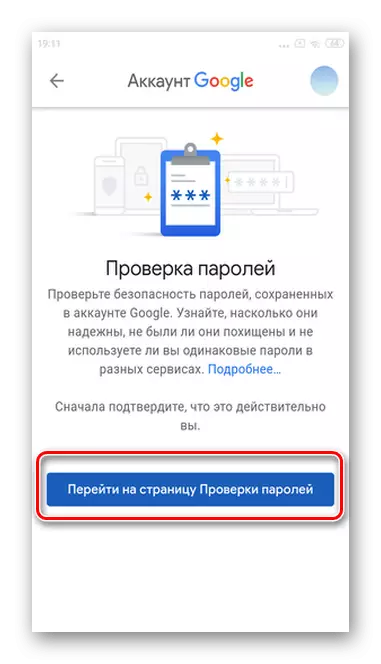
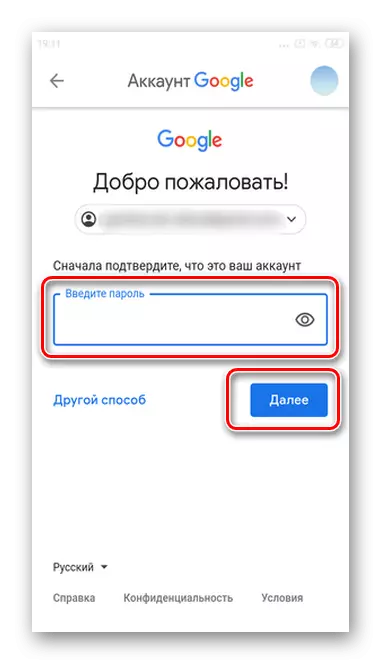
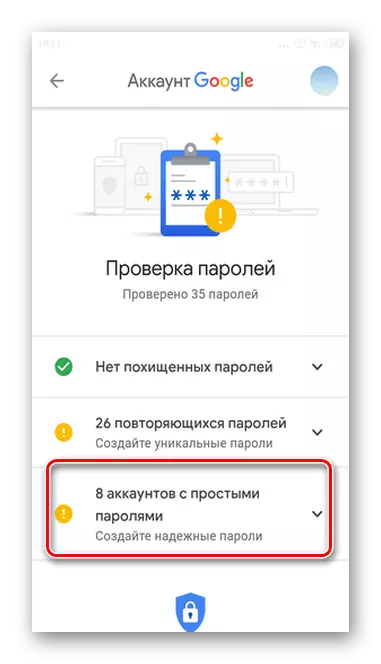
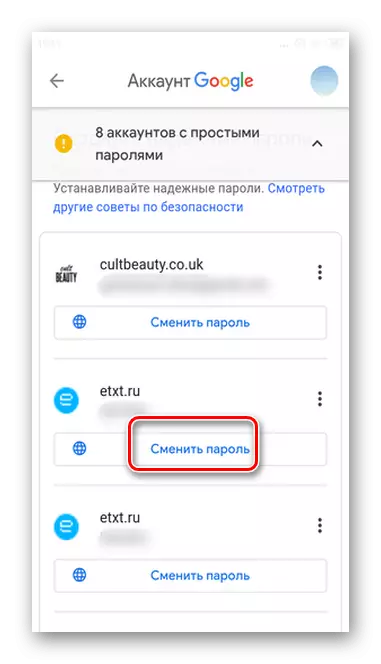
E rëndësishme! Vini re se kur fshini fjalëkalime përmes cilësimeve të Google Smart Lock, informacioni fshihet ekskluzivisht nga funksioni i qasjes së shpejtë.
